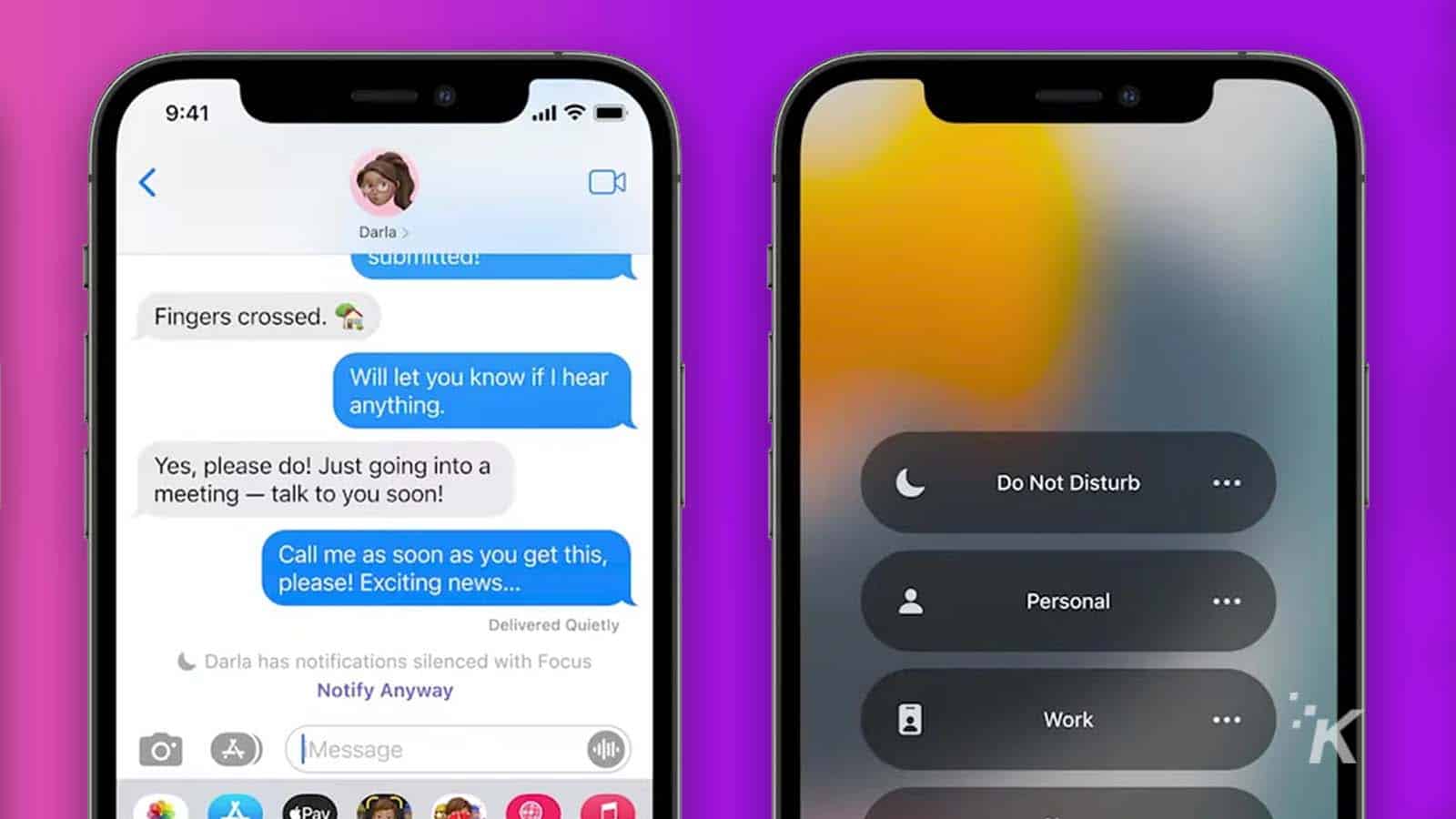Почему при активации iMessage происходит ошибка?
Прежде чем рассмотреть решение ошибки, нужно предпринять следующие действия. Как правило, на первом этапе сложностей нет. Все можно решить с помощью простых проверок. Так, если вы столкнулись с ошибкой при активации iMessage, можно просто выполнить быстрые проверки, перечисленные ниже. Если повезет, проблему с активацией iMessage удастся решить в кратчайшие сроки.
1. Убедитесь, что в приложении «Телефон» вы указали свой номер. В верхней части «Контакты» должен высветиться ваш номер. Если его там нет, нужно перейти в «Настройки» → «Телефон» → «Мой номер» и нужно ввести свой номер.
2. Посмотрите, что вы подключены к Wi-Fi (или есть подключение к мобильной сети).
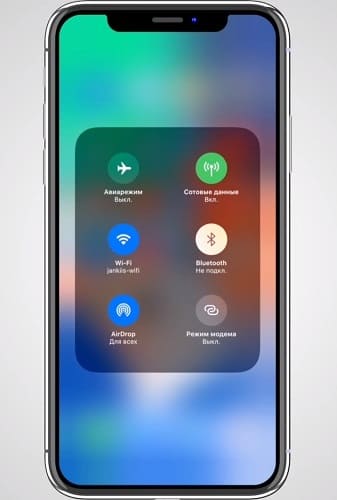
3. В разделе «Настройки» перейдите в раздел «Общие» и убедитесь, что «Дата и время» настроены верно.
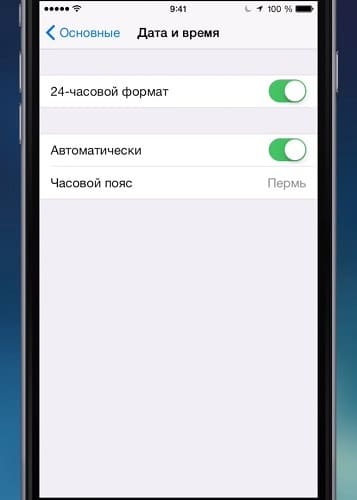
Необходимым условием является наличие оператора, который поддерживает iMessage. Чаще всего операторы, такие как: Теле 2, МТС, Билайн, Мегафон и др. поддерживают iMessage.
Если вы испробовали все методы, подождали 24 часа, а iMessage не заработал, рекомендуется обратиться к своему оператору. Это необходимо, чтобы убедиться, что в вашем тарифном плане SMS-сообщений нет каких-либо ограничений, которые могли бы помешать активации Facetime или iMessage.
*Методы, описанные ниже, также могут быть использованы для исправления ошибки в ожидании активации Facetime.
Проблемы с активацией
Существует несколько причин, из-за которых возникает ошибка с активацией встроенного мессенджера. Большая часть из них так или иначе связана, или с настройками устройства, или с техническими неполадками. Но чтобы удостовериться, стоит все проверить по порядку.
Проблемы с СИМ-картой
Проблемы с «симкой» – это распространенная ошибка, влияющая на работоспособность приложений и доступный функционал. К примеру, проверьте и при необходимости, пополните счет. Есть вероятность неполадок со стороны оператора мобильной связи, поэтому свяжитесь с представителями компании, чтобы прояснить ситуацию.
Настройки приложения
Как бы ни была стабильна и хороша iOS, и в ней бывают ошибки и баги. С этим ничего не поделаешь. Если ожидание активации мессенджера FaceTime превратилось в часы или процесс вовсе стоит на месте, вот несколько рекомендаций:
- Удостоверьте в правильности настроек даты и времени на устройстве. Установите опцию автоматического определения времени и часового пояса.
- Проверьте активность Wi-Fi-подключения и работоспособность GPS-модуля.
- Сбросьте сетевые настройки. Для этого перейдите в соответствующий пункт (Сброс) и активируйте пункт. Но учтите, что данные для автоматического Wi-Fi-подключение придется вводить заново.
- Перейдите в пользовательские настройки и найдите раздел меню «Фейстайм». Деактивируйте ползунок напротив названия и повторно его включите.
Также рекомендуем перезагрузить устройство, и проверить работоспособность встроенного мессенджера.
Неполадки на серверах Apple
Довольно редко приложение Фейстайм перестает работать из-за неполадок на серверах Apple или плановых технических работах. В таком случае придется просто ждать, пока устранение неполадок или диагностика системы не завершится. Что касается последнего варианта, то специалисты заранее информируют пользователей о дате и времени проведения профилактических или технических работ. Как правило, такая активность не занимает больше часа-двух.
Примечательно: если Facetime до сих пор неактивен, обратитесь в техподдержку Apple, подробно описав предпринятые шаги и отсутствие результата. Там вам подскажут, что делать дальше.
Исправить не могу iMessage самостоятельно в iOS 16
Рекомендуется попробовать каждый из перечисленных ниже обходных путей, а затем посмотреть, какой из них принесет вам успех. Итак, имея это в виду, давайте начнем.
ИСПРАВЛЕНИЕ 1: Новая учетная запись с тем же Apple ID
Прежде всего, попробуйте создать для себя другой контакт, используя тот же адрес электронной почты и номер телефона Apple ID. Затем попробуйте отправить iMessage самому себе и проверьте результаты.
ИСПРАВЛЕНИЕ 2. Установите основной номер телефона
Если у вас есть более одного номера телефона, сохраненного для вашего контакта, обязательно установите тот, с которым вы взаимодействуете, в качестве основного. Вы можете сделать то же самое в меню «Настройки» > «Сообщения» > «Отправить и получить».
ИСПРАВЛЕНИЕ 3. Повторно включите iMessage
Затем рассмотрите возможность отключения, а затем повторного включения iMessage на вашем устройстве. Это обновит его базовые настройки и вполне может исправить основную проблему. Поэтому обратитесь к приведенным ниже шагам, чтобы попробовать:
- Для начала перейдите в «Настройки» > «Сообщения».
- Затем выключите переключатель рядом с iMessage и перезагрузите устройство.
- Как только ваше устройство загрузится, повторно включите iMessage в меню «Настройки» > «Сообщения».
- Проверьте, устраняет ли это проблему невозможности отправить себе iMessage в iOS 16.
ИСПРАВЛЕНИЕ 4. Удаление повторяющихся контактов
В некоторых случаях ваш номер телефона может быть указан в двух разных категориях в вашем контакте, например, в разделе «iPhone» и «другие». Поэтому обязательно удалите такие дубликаты, а затем проверьте результаты.
ИСПРАВЛЕНИЕ 5. Повторное добавление контакта
Вам также следует рассмотреть возможность полного удаления контакта, а затем его повторного добавления. Так что попробуйте, а затем проверьте, можете ли вы отправить себе iMessage в iOS 16.
ИСПРАВЛЕНИЕ 6. Отключите параметр «Отправить как SMS».
Вы также можете попробовать отключить функцию «Отправить как SMS», а затем проверить, становится ли ваше сообщение частью синего пузыря. Вот как вы можете попробовать это:
- Перейдите в меню «Настройки» на вашем устройстве.
- После этого перейдите в «Сообщения» > «Отправить как SMS».
- Теперь выключите переключатель рядом с «Отправить как SMS».
ИСПРАВЛЕНИЕ 7: Добавить код страны
Некоторым пользователям удалось решить эту проблему, добавив код страны в свой номер телефона перед отправкой iMessage. Например, пользователи из Великобритании добавляют +44, а пользователи из Индии — +91 перед вводом своего номера телефона.
ИСПРАВЛЕНИЕ 8: повторный вход в iCloud
Затем вам следует рассмотреть возможность выхода из своей учетной записи iCloud, перезагрузки iPhone, а затем повторной подписи на нем. Сделайте это и проверьте результаты.
ИСПРАВЛЕНИЕ 9: Сброс сети
Если сохраненные сетевые данные будут повреждены, это может привести к проблемам со всей конфигурацией сети на вашем устройстве. Поэтому единственный выход — сбросить настройки до заводских значений по умолчанию. Имейте в виду, что при этом будут удалены все сохраненные сети Wi-Fi, пароли, настройки сотовой связи, а также настройки VPN и APN, поэтому убедитесь, что они синхронизированы с вашей учетной записью Apple.
- Для начала перейдите в «Настройки»> «Основные».
- Затем перейдите в раздел «Перенос или сброс iPhone» > «Сброс».
- После этого нажмите «Сбросить настройки сети».
- Теперь снова подключитесь к своей сети Wi-Fi и проверьте, можете ли вы отправить себе iMessage в iOS 16.
ИСПРАВЛЕНИЕ 10: переход на iOS 15
Как уже говорилось ранее, виновником этой проблемы является обновление iOS 16. Что ж, эта проблема присутствует даже в последнем обновлении iOS 16.1 Beta. Так что на данный момент единственный выход — понизить версию вашего устройства до стабильной сборки iOS 15. Однако имейте в виду, что это приведет к удалению всех данных с вашего устройства.
Так что спросите себя, носит ли этот вопрос тот волнующий характер, что вы готовы вкладывать время в себя для перезагрузки. Если вы получили утвердительный ответ, выполните следующие действия, чтобы выполнить понижение версии.
- Для начала возьмите прошивку iO 15 IPSw для вашего устройства.
- Затем отключите функцию «Найти мое устройство» в меню «Настройки».
- Теперь подключите свой iPhone к Mac с помощью кабеля молнии.
- После этого загрузите iPhone в режим восстановления.
- Теперь откройте Finder, и он сообщит вам, что ваше устройство подключено в режиме восстановления.
- Поэтому нажмите «Восстановить телефон», а затем выберите загруженный файл прошивки IPSW.
- Сейчас будет понижение рейтинга. После этого ваше устройство загрузится до iOS 15.
Почему сообщения в iPhone бывают синими и зелеными? (подробно)
После активации и настройки параметров iMessage использование сервиса (отправка и прием бесплатных сообщений) становится возможным посредством штатного iOS-приложения Сообщения — просто запустите его на iPhone и iPad, выберите нужный контакт и убедитесь, что в поле для ввода имеется пометка «iMessage», а кнопка Отправить отображается синим цветом. Текст отправленного сообщения iMessage, тоже будет выделен синим.
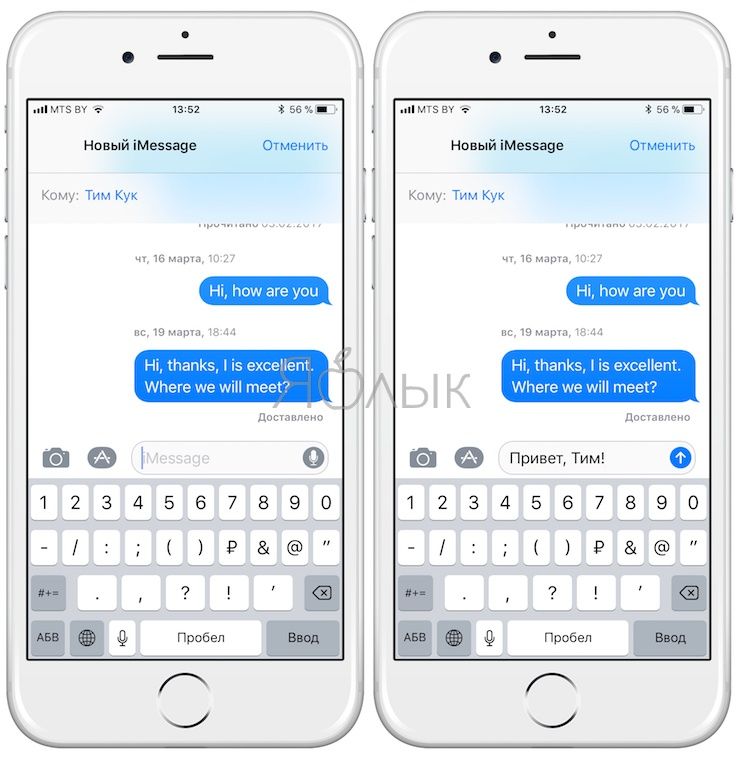
Если же контакт отображается зеленым цветом, то это означает, что у абонента не активирована служба iMessage или он не является пользователем продукции Apple. Такому контакту будет отправлено обыкновенное платное СМС-сообщение, при условии, что в настройках приложения Сообщения был активирован пункт Отправить как SMS. Текст обычного СМС-сообщения будет выделен зеленым цветом.
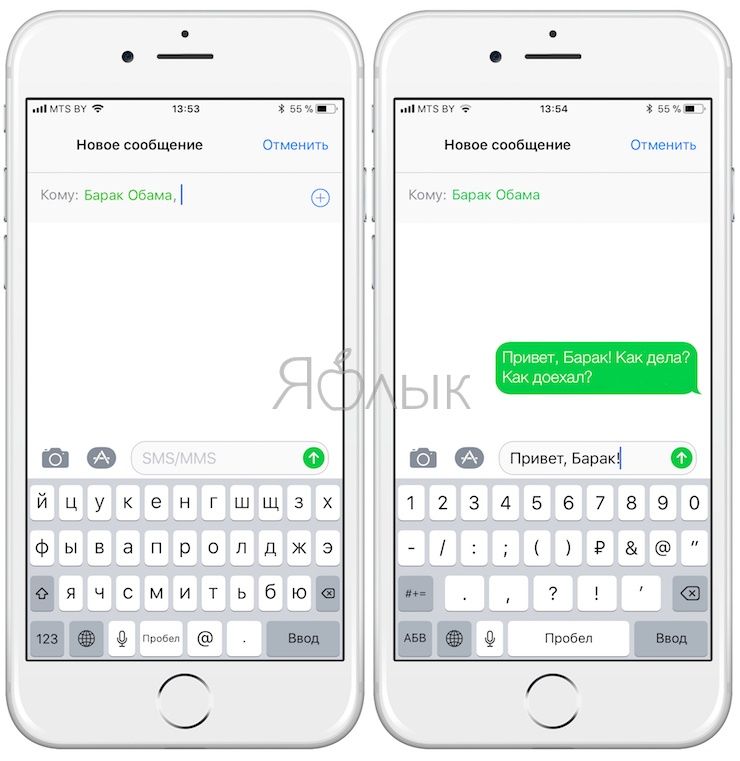
macOS High Sierra?
Если вы перешли на новый телефон или компьютер, обязательно отключите iMessage на устройствах Apple, в которых вы больше не используете приложение. Вот инструкции по отключению iMessage на Mac.
1. Откройте приложение «Сообщения», в самой верхней строке меню нажмите «Сообщения».
2. Выберите «Настройки» в раскрывающемся списке.
3. Нажмите «Аккаунты».
4. Выберите учетную запись, которую вы хотите отключить в левой панели, затем уберите флажок «Включить эту учетную запись».
5. Затем нажмите Выйти.
Это приведет к выходу из системы iMessages. Закройте приложение, и все готово; вы больше не будете получать уведомления iMessage на своем Mac.
Это все, что нужно, чтобы прекратить получать сообщения на Mac. Если вы думаете, что в будущем вы захотите использовать iMessage на Mac, вы можете просто снять флажок «Включить эту учетную запись» не выходя.
Теперь вы можете спокойно вынуть свою сим карту. Но если вы забыли отключить iMessage или потеряли свой iPhone и неожиданно перешли на Android, не волнуйтесь. Начиная с iOS 10, похоже, что Apple теперь пытается удалить ваш номер телефона из iMessage всякий раз, когда вы удаляете свою SIM-карту с iPhone и iPad.
Я все равно прошёл процедуру отключения iMessage на iPhone и iPad, чтобы гарантировать, что переход прошел гладко. Но тот факт, что Apple предпринимает шаги для облегчения процесса, обнадеживает.
Что делать, если iMessage отправляет СМС на номер +44… и другие баги, связанные с сервисом Apple.
Этим ошибкам — сто лет в обед, но однозначного решения пока не существует.
iMessage — крутой сервис с введением которого отпала необходимость платить за каждую СМС. Одна беда, он периодически отваливается . И если в одних случаях можно просто правильно настроить iPhone, то в других ничего не сделаешь. Складывается впечатление, что операторы намеренно вставляют палки в колёса сервису бесплатных сообщений.
Так что делать, если iMessage некорректно работает?
Советы
- Убедитесь, что ваша учетная запись Apple ID в обоих сообщениях и FaceTime Apps включены.
- Подключитесь к самому быстрому Wi-Fi или через Ethernet и повторите попытку.
- Убедитесь, что системные службы Apple не отключены.
- Проверьте дату и время вашего Mac, убедившись, что ваш часовой пояс соответствует вашему текущему местоположению.
- Обновите macOS или Mac OS X до последней версии для вашего Mac
- Убедитесь, что ваш Apple ID правильный, войдя в свой Apple ID через браузер.
- Сбросьте NVRAM или PRAM
- Временно отключите любой сторонний брандмауэр или программное обеспечение безопасности.
- Откройте iMessage или FaceTime из папки приложения Mac, а не из Dock или Launchpad.
- Если вы перенесли учетную запись пользователя, удалите идентификатор IDS AuthToken вашего Apple ID из Доступ к связке ключей
- Отключить связку ключей iCloud
- Удалите ключи пароля iMessage и FaceTime в Связке ключей
- Удалите файл apsd с push-уведомлением из своей библиотеки предпочтений.
- Позвоните в службу поддержки Apple и попросите их проверить, есть ли блок (также называемый спамблоком) на Серверы iMessages с вашим Apple ID и вашим Mac
Включить ваш Apple ID для сообщений
- Открытые сообщения
- Перейдите в Настройки> Учетные записи в меню “Основные сообщения”.
- Выберите iMessage на левой боковой панели.
- Если отображается информация о вашем Apple ID, установите флажок «Включить эту учетную запись»
Проверка сбоя службы Apple
Проверьте страницу состояния системы Apple на предмет любых текущих сбоев, влияющих на iMessage или FaceTime. 
Если вы видите желтый цвет рядом с iMessage или FaceTime, это означает, что существует текущая проблема, и Apple работает, чтобы исправить это. Единственное решение? Подождите.
Проверьте настройки даты и времени
- Перейдите в Apple Menu> Системные настройки> Дата и время и убедитесь, что дата, время и часовой пояс указаны правильно.
- Установите флажок ” Установите дату и время автоматически ».
- Если флажок уже установлен, снимите его, подождите 30 секунд и снова установите его.
- Если флажок неактивен, щелкните значок замка и введите администратора пароль
Проверьте свой Apple ID
Давайте подтвердим, что ваш Apple ID и пароль верны.
- Посетите в браузере страницу своей учетной записи Apple ID и войдите в систему с тем же Apple ID, который вы используете с Сообщениями и FaceTime
- Если вы можете войти, переходите к шагу 2
- Если вы не можете войти, попробуйте еще раз и при необходимости следуйте инструкциям на экране, чтобы сбросить пароль, или посетите сайт Apple iForgot
- На Mac откройте Сообщения> Настройки> Учетные записи
- Выберите свою учетную запись iMessage и нажмите «Выйти», при необходимости
- Попробуйте снова войти в систему с тем же Apple ID, который вы только что использовали для входа в свою учетную запись Apple ID.
- Еще раз , на вашем MacBook откройте FaceTime> Настройки> Настройки
- Выберите «Выйти», если необходимо.
- Войдите снова с этим тот же Apple ID, который вы только что использовали для входа в свою учетную запись Apple ID
Сбросить NVRAM
Иногда проблемы с iMessage и FaceTime связаны с настройками, хранящимися в NVRAM вашего Mac (также называемая PRAM на старых компьютерах Mac). Итак, давайте сбросим это! 
Настройки, которые хранятся в NVRAM, включают громкость звука, разрешение экрана, выбор загрузочного диска, часовой пояс, и недавняя информация о панике ядра.
- Выключите Mac, затем включите его и сразу нажмите и удерживайте четыре клавиши вместе: Option, Command, P и R
- Отпустите эти клавиши примерно через 20-30 секунд. Ваш Mac может перезагружаться при нажатии клавиш
- . Если ваш Mac обычно воспроизводит звуковой сигнал при запуске, отпустите клавиши после второго звука запуска.
- Для iMac Pros: отпустите клавиши после того, как логотип Apple появится и исчезнет во второй раз
- Если вы используете пароль микропрограммы, вы должны сначала отключить пароль микропрограммы для сброса NVRAM
- После сброса NVRAM обновите эти настройки в соответствии с вашими личными предпочтениями
- Громкость звука
- Разрешение экрана
- Выбор загрузочного диска
- Часовой пояс
Как включить iMessage на iPhone исправить iMessage, не активируя: метод 2
Обратите внимание, что эти шаги показывают imessage. Испытывает активацию FaceTime, безуспешно на iPhone? Обязательно следуйте шагам, но включите и выключите FaceTime вместо iMessage
- Откройте приложение настроек .
- Прокрутите вниз и нажмите Сообщения .
- Нажмите Отправить и получить .
- Нажмите на свой apple id .
- Выберите подписать .
- Перевернуть imessage off (или FaceTime, если это то, что не работает). Это будет серый, когда его перевернут.
- Перейдите в Wi-Fi в приложении «Настройки» и переключить Wi-Fi и обратно .
- Подождите несколько минут, затем переключите Imessage обратно на . Он будет зеленым, когда его переключаются.
- Нажмите Отправить и получить .
- Нажмите Используйте свой идентификатор Apple для imessage .
- Введите информацию о своем идентификаторе Apple, если вам предложено, и нажмите Включить .
Надеемся, что это позволит вам включить imessage и FaceTime. Если вы все еще получаете какие -либо сообщения об ошибках активации imessage, у нас есть еще два метода, чтобы попробовать!
назад к вершине
Дополнительная информация
- Привяжите номер iPhone к идентификатору Apple ID для использования в программе FaceTime.
- Узнайте, что делать, если не удается найти программу FaceTime на устройстве.
- Узнайте больше о том, как использовать программу FaceTime.
- Получите справку по использованию FaceTime на компьютере Mac.
FaceTime — встроенный мессенджер в устройствах Apple, в котором практически отсутствуют параметры для пользовательской настройки и многие сталкиваются с багами и ошибками. Поэтому сегодня мы поговорим о том, почему не активируется FaceTime. Рассмотрим несколько причин неполадки и методы ее устранения.
Как исправить, когда FaceTime или iMessage сообщает, что ожидает активации?
Попробуйте каждый шаг, пока не решите проблему:
- Убедитесь, что вы используете действительный Apple ID.
- Убедитесь, что у вас есть сотовая связь или Wi-Fi.
- Откройте iMessage, в настройках сообщений может появиться всплывающее сообщение о том, что ваш оператор может взимать плату за SMS-сообщения, и выберите «Отменить».
Посмотрите на свои настройки времени и даты
- Убедитесь, что вы правильно установили дату, время и часовой пояс
- Идти к Настройки> Общие> Дата и время и внести исправления
- Или переключить Установить автоматически выключить и включить
Отключить службы iMessage и FaceTime
- Выключите iMessage или FaceTime, подождите 20–30 секунд, а затем снова включите.
- Если это не сработает, добавьте перезапуск, прежде чем снова включить iMessage или FaceTime.
Свяжитесь с вашей мобильной компанией
- Уточните у своего оператора мобильной связи и убедитесь, что на вашей SIM-карте есть деньги, особенно для планов с предоплатой. Если у вас нет кредита, добавьте немного денег (даже небольшую).
- Наши читатели сообщают, что iMessage (и Facetime) НЕ активируется без SMS на балансе вашего мобильного аккаунта!
Подтвердите свой номер (а) телефона
Проверьте свой номер телефона. Идти к Настройки> Телефон> Мой номер. Убедитесь, что ваш номер верен в «Мой номер», а затем перезагрузите устройство.
Выйдите из своего Apple ID в iMessage
- Выйти из iMessage через Настройки> Сообщения> Отправить и получить и коснитесь своего Apple ID, чтобы выйти (только из iMessage).
- После выхода выключите и включите Wi-Fi
- Вернитесь в iMessage и включите его
- Войдите, используя свой Apple ID
Проверьте наличие ограничений
- смотреть на Настройки> Экранное время> Конфиденциальность и ограничения содержимого> Изменения учетной записи
- Для iOS 11 и ниже: Общие> Ограничения> Учетные записи
- Убедитесь, что вы выбрали «Разрешить изменения», чтобы FaceTime работал.
Попробуйте комбинацию шагов
Некоторые читатели говорят нам, что им сработало сочетание нескольких предложенных шагов.
- Отключите iMessage и FaceTime
- Включите режим полета
- Включите Wi-Fi (с включенным режимом полета)
- Снова включить iMessage
- Затем включите FaceTime
- Отключить режим полета
- Нажмите ОК, чтобы разрешить оплату услуг оператора связи (если вы видите это сообщение)
Это исправление особенно хорошо подходит для тех, кто переходит с физической SIM-карты на eSIM. А затем после этого изменения они обнаруживают, что FaceTime и iMessage перестали работать.
Сбросить все настройки
- Удалите все персональные настройки и вернитесь к значениям по умолчанию.
- Идти к Настройки> Общие> Сброс> Сбросить все настройки
- Обычно это последнее средство, поскольку оно сбрасывает все ваши персональные функции до заводских значений по умолчанию.
- Он сбрасывает все по умолчанию в настройках, включая уведомления, предупреждения, яркость и настройки часов, такие как будильник.
- Сброс всех настроек также возвращает все ваши персонализированные и индивидуальные функции, такие как обои и настройки специальных возможностей, к заводским настройкам по умолчанию.
- Выполнение этого действия не повлияет на данные вашего личного устройства, включая фотографии, тексты, документы и другие файлы.
- Вам необходимо перенастроить эти настройки после перезагрузки iPhone или iDevice.
Если приведенные выше советы не помогли, попробуйте следующее (крайнее решение)
Сбросить iPhone до заводских настроек
Отключите iMessage (Настройки> Сообщения), сделайте резервную копию вашего устройства (iTunes или iCloud) и нажмите Настройки> Общие> Сброс и выберите Стереть все содержимое и настройки.
Этот процесс удаляет все. При запуске помощника по настройке iOS выберите «Установить как новый iPhone». Войдите в систему, используя свой Apple ID, а затем восстановите устройство из резервной копии.
Проверьте, не заблокировал ли Apple сервер iMessage или FaceTime
Иногда серверы Apple блокируют доступ Apple ID вашего Mac к iMessage или FaceTime. Эта проблема обычно возникает, когда вы выезжали за пределы своей страны, слишком много раз вводили неправильный пароль или входили в систему с разными идентификаторами Apple ID на своем Mac.
Если Apple подозревает, что ваша учетная запись используется взломанный, он на стороне сервера заблокирует использование вашим Mac идентификатора Apple ID для iMessage, FaceTime, а иногда и для других служб iCloud.
Так что, если ничего не сработало, позвоните в службу поддержки Apple и попросите их проверить iMessages/FaceTime Server и посмотреть, не заблокирован ли ваш Apple ID для использования этого идентификатора вашим Mac. Если сотрудник службы поддержки первого уровня не может вам помочь, попросите инженера или специалиста более высокого уровня.
Решение 7. Отмените регистрацию своего номера в iMessage
Вы можете не активировать iMessage, если номер, который вы пытаетесь использовать, уже зарегистрирован в iMessage и не перезаписывается. В этом контексте удаление номера из iMessage вручную и его последующая активация может решить проблему.
- Запустите веб-браузер и откройте отменить регистрацию iMessage
- Теперь прокрутите вниз и введите свой номер в поле номера телефона.
- Затем нажмите «Отправить код».Отмените регистрацию номера в iMessage
- Теперь введите код подтверждения на сайте и нажмите «Отправить».
- Затем дождитесь подтверждающего сообщения.Регистрация iMessage успешно отменена
- Теперь перезагрузите телефон и после перезапуска проверьте, нет ли в iMessage ошибки.
Привязка к почте
Обидно, но стопроцентного способа решить проблему бесконечных СМС на британский номер не существует. Ведь, возможно, дело не в iPhone пользователя, а в СМС-шлюзе оператора. Если никак не получается включить iMessage по своему номеру — то проще привязать службу к почте, чем терять деньги.
Тут придётся доставать бубен и немного с ним поплясать.
Выключаем iMessage, вытаскиваем SIM-карту, подключаемся к Wi-Fi сети. Заходим в Настройки — Сообщения , включаем службу. Вводим Apple ID, подтверждаем, если попросит.
Готово.
Согласен, неудобно, придётся давать свою почту, чтобы переписываться через iMessage. Но всё равно лучше, чем ничего.
iMessage — интернет-служба мгновенных сообщений, которая была внедрена компанией Apple в iPhone и iPad еще в iOS 5, а сегодня активно эксплуатируется пользователями по всему миру в качестве доступной альтернативы СМС. FaceTime — интернет-служба аудио- и видеовызовов, которая позволяет абсолютно бесплатно общаться с родственниками, близкими, друзьями или коллегами, находящимися в любой части планеты, используя как видео с обеих камер устройства, так и довольствуясь лишь голосом.
Так как же настроить и использовать iMessage и FaceTime на iPhone и iPad на iOS 7?
Повторный запуск важных компонентов
Следующее, что стоит сделать при возникновении ошибки активации данного сервиса, — это перезагрузить его и общее соединение смартфона с мобильным оператором и интернетом. Для этого необходимо повторить следующий алгоритм:
- Запустите на телефоне стандартное приложение настроек.
- Найдите и откройте раздел сообщений.
- Отключите функцию iMessage, переключив тумблер.
- Теперь вернитесь в общий перечень параметров и зайдите в соседний подраздел FaceTime.
- Здесь также переключите ползунок, отключив опцию.

- Далее снова проследуйте в общее меню настроек и активируйте режим полета. Примерно на десять минут. Пока он выключен, продолжим разбираться с тем, что делать с очень долгим ожиданием активации iMessage.
- Следующим шагом вы должны отключить и включить соединение с Wi-Fi и мобильным интернетом.
- Теперь вы должны выполнить повторный запуск обоих сервисов. Как это сделать, вы уже знаете.
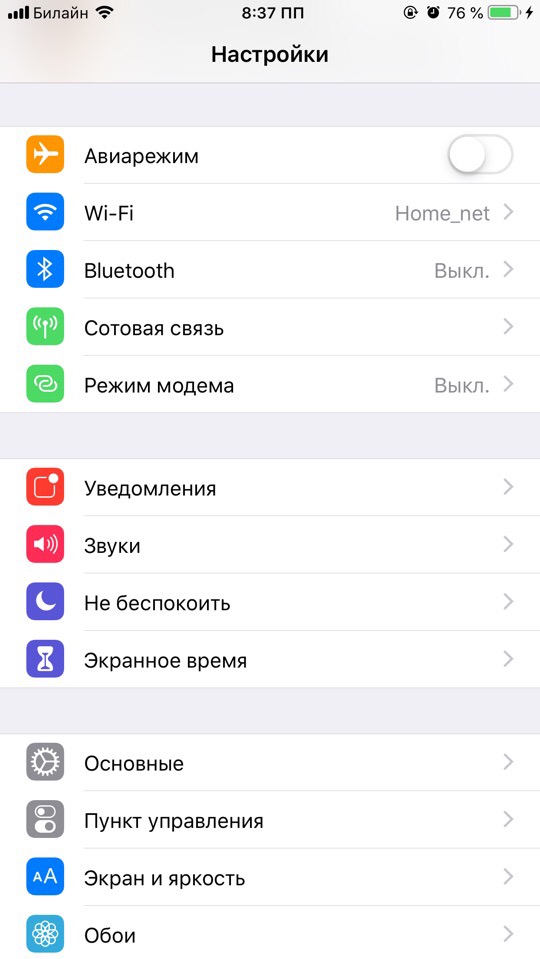
- Далее можно вернуться к режиму полета и отключить его. После этого у вас должно появиться предупреждение о том, что за отправку смс может взиматься плата. Подтвердите предупреждение.
- В том случае, если этого не произошло, повторите процедуру.
Перейдем к еще одному варианту, что делать, ожидание активации iMessage очень долго длится.
FaceTime. Регистрация и использование. FAQ по FaceTime
В данной статье я подробно опишу встроенный в iOS и MacOS сервис для совершения аудио и видеозвонков – FaceTime.
Что такое FaceTime? Требования
Под FaceTime можно понимать сразу три определения:
- это встроенная стандартная программа для аудио и видеозвонков
- это технология, которая применяется в одноименной программе
- это передняя камера iPhone, iPad, iPod Touch и камера на ноутбуках Apple сейчас тоже называется FaceTime. Изначально камера называлась iSight, потом переименовали…
FaceTime через Wi-Fi поддерживается следующими устройствами:
- iPad 2 или новее (линейка iPad Mini тоже входит в этот ряд). В первом iPad не было камеры.
- iPhone 4 или новее
- iPod Touch 4-го поколения или новее
- OS X (Mac OS) на ноутбуке должна быть 10.6.6 (Mountain Lion) или новее. Если у вас нет программы FaceTime, то её нужно приобрести в Mac App Store за 1 доллар.
FaceTime через сотовые сети передачи данных (3G, LTE) не поддерживают:
- iPad 3 и новее
- iPhone 4S и новее
FaceTime может быть недоступен или неактивен в Саудовской Аравии, ОАЭ и Пакистане.
Для работы FaceTime требуется скорость интернета 128 килобайт в секунду (скромно), а для работы в формате HD хотя бы 1 мегабит в секунду.
Для работы с FaceTime у пользователей обязательно должны быть описанные ваше устройства. То есть вы не сможете позвонить через FaceTime пользователю на Android или Windows.
Как настроить FaceTime?
Настройка FaceTime – тривиальная задача. Для этого нужно, чтобы у вас был зарегистрирован аккаунт в App Store (то есть вы имели Apple ID и пароль от него). Надеюсь, вы с этим уже справились (вот инструкция: https://webereg.ru/mobile/app-store).
Теперь либо можно просто включить FaceTime переключателем, либо зайти с Apple ID.
Первый способ подразумевает, что к вашему FaceTime будет привязан номер телефона (это на iPhone). Но за активацию нужно будет заплатить точно также как за активацию iMessage по международным тарифам.
После этого в настройках вы будете наблюдать следующую картину:
Теперь, чтобы позвонить вам по FaceTime, человеку достаточно знать ваш адрес для вызовов FaceTime. Если вы будете звонить, то чётко будете знать какой адрес для FaceTime вы используете.
Как звонить в FaceTime?
Варианта два.
В первом случае можно найти среди контактов (стандартные приложения Контакты или Телефон) нужного человека, открыть его профиль и если у него есть FaceTime, то вы увидите два значка для видео и аудиозвонков.
Звонки через FaceTime бесплатны и ограничены только вашим интернет-трафиком. То есть за границей сами по себе звонки не будут тарифицироваться, но вы будете оплачивать мегабайты, которые потратите на звонок (согласно тарифам используемого провайдера).
Интересный факт: во время обычного звонка по телефону, вы можете в любой момент переключиться на FaceTime, нажав соответствующую кнопку.
Всем удачных звонков!
(Голосов: 1; Рейтинг: 5,00 из 5)
Как исправить «произошла ошибка активации iMessage»
Проверьте, можете ли вы отправлять текстовые сообщения
Для активации iMessage ваш iPhone отправляет стандартное текстовое SMS-сообщение
Поэтому очень важно убедиться, что он сможет его отправить
Проверять;
- Откройте приложение «Сообщения» и выберите друга или члена семьи (желательно тех, кто пользуется телефоном Android).
- Отправьте SMS и проверьте, успешно ли оно доставлено.
- Если да, переходите к следующим исправлениям.
Убедитесь, что на вашем iPhone есть Wi-Fi или сотовая связь.
Чтобы активировать iMessage, ваш iPhone должен иметь работающее подключение к Интернету. Откройте Safari или приложение YouTube и попробуйте посетить веб-сайт или воспроизвести видео. Если он загружается, ваше интернет-соединение работает нормально.
Предположение:
- Если вы используете сотовые данные, откройте приложение «Настройки» → «Сотовая связь» → прокрутите вниз и убедитесь, что переключатель «Настройки» и «FaceTime» зеленый.
- Вы используете VPN? Если да, выключите его, а затем попробуйте активировать iMessage.
Установите правильную дату и время
Для активации iMessage также требуется правильная дата и время. Самый простой способ убедиться в этом — позволить вашему iPhone настроить их автоматически.
- Откройте приложение «Настройки» и нажмите «Общие».
- Коснитесь Дата и время.
- Включите параметр Установить автоматически.
Включение и выключение режима полета на iPhone
Это довольно простой и изящный прием, который часто решает подобные проблемы. Вы можете включать и отключать режим AirPlane в Центре управления iPhone или в приложении «Настройки».
Перезагрузите ваш iPhone
Люди часто склонны игнорировать это решение. Но имейте в виду, что выключение мобильного телефона, компьютера, маршрутизатора или любого устройства и его повторное включение — отличный способ решить множество проблем. Поэтому, чтобы исправить проблемы с активацией iMessage, перезагрузите iPhone.
Проверить статус сервера Apple
Возможно, виновата не ваша вина, а Apple. Прежде чем приступить к оставшимся исправлениям, обязательно проверьте статус сервера Apple и проверьте, работают ли Apple ID и iMessage. Если произойдет простой, подождите немного. Apple обычно быстро устраняет эти проблемы.
Выйдите из своего Apple ID и войдите снова
- Откройте приложение «Настройки» и коснитесь своего имени вверху.
- Прокрутите вниз и нажмите «Выйти».
- Введите свой пароль Apple ID и правильно выйдите из системы.
- Затем перезагрузите iPhone.
- Откройте приложение «Настройки» и нажмите «Войти» сверху.
- После входа в систему проверьте, решена ли проблема с iMessage. Если нет, попробуйте выключить и снова включить iMessage.
Обновите настройки мобильного оператора на iPhone и исправьте связанные с этим проблемы
Операторы обеспечивают хорошее качество звонков, SMS и Интернета, выпуская обновления операторов. Чтобы устранить проблемы с iMessage, рекомендуется проверить и установить все ожидающие обновления оператора связи.
Кроме того, также важно связаться со службой поддержки вашего оператора и узнать, есть ли какие-либо проблемы с вашей учетной записью. Спросите, ограничили ли они ваши возможности обмена сообщениями или заблокировали ли вам активацию iMessage
Обновите свой iPhone
Apple регулярно рассылает обновления iOS, чтобы исправить ошибки, исправить существующие проблемы и представить новые функции. Если iMessage не активируется из-за сбоя программного обеспечения, вам необходимо обновить свой iPhone в разделе «Настройки» → «Общие» → «Обновление программного обеспечения».
Сбросьте настройки сети на вашем iPhone
Это одно из важных решений для ошибок активации iMessage. Если вы выполните следующие действия, все настройки сети будут сброшены. На личные данные, такие как приложения, фотографии, видео и т. Д., Это не повлияет.
- Откройте приложение «Настройки» и нажмите «Общие».
- Коснитесь Сбросить.
- Коснитесь Сбросить настройки сети.
- Введите пароль вашего iPhone и подтвердите.
- Когда закончите, перезагрузите iPhone и попробуйте снова активировать iMessage.
Примечание: Если это не сработает, рассмотрите возможность сброса всех настроек на шаге 3 выше. Это приведет к удалению только измененных настроек, но не ваших личных данных. На всякий случай подумайте о том, чтобы сделать резервную копию вашего iPhone, прежде чем продолжить.